windows Server 2016安装Hyper-V 安装图解
1、首先在windows server 2016中找到服务器管理器
在服务器管理器 中找到添加角色和功能
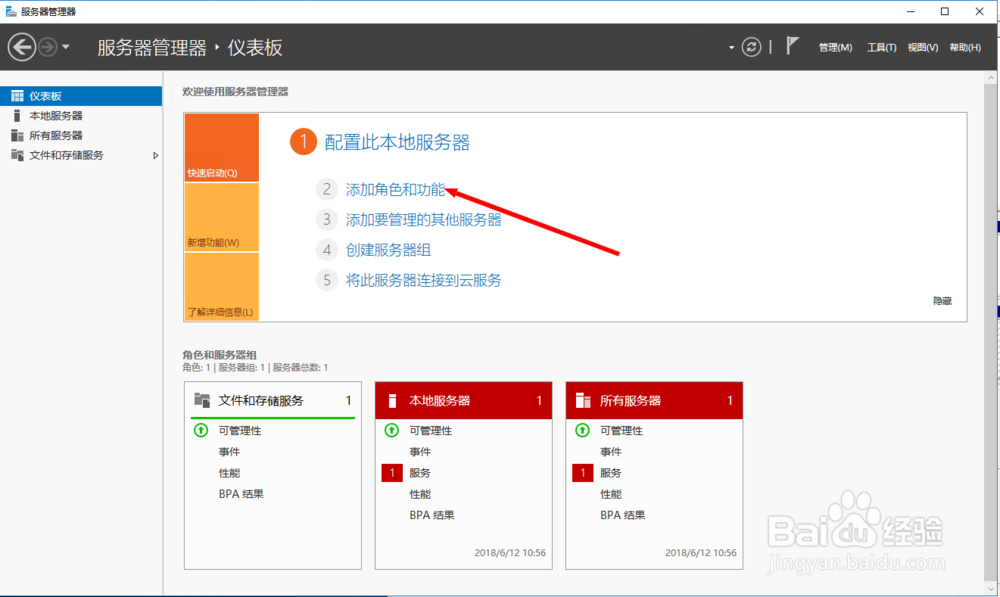
2、这里会有一些简单的介绍
直接下一步就好了

3、安装类型
这里选择第一项

4、服务器选择
选择从服务器池中选择服务器
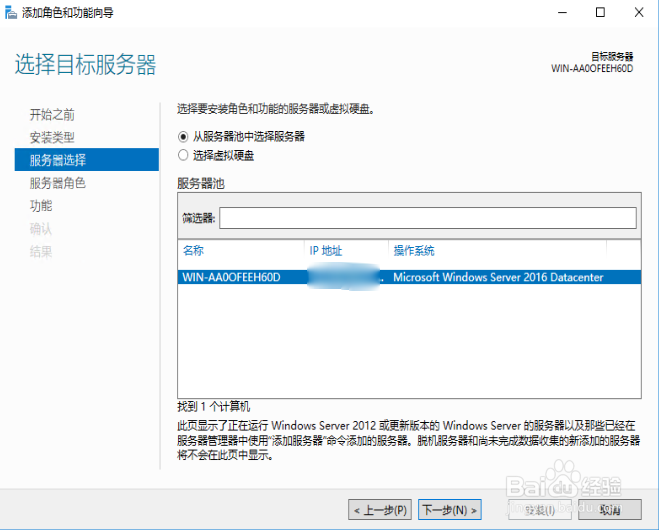
5、在服务器角色中,找到 Hyper-V
选中
选中后会弹出具体的功能清单 选择添加功能
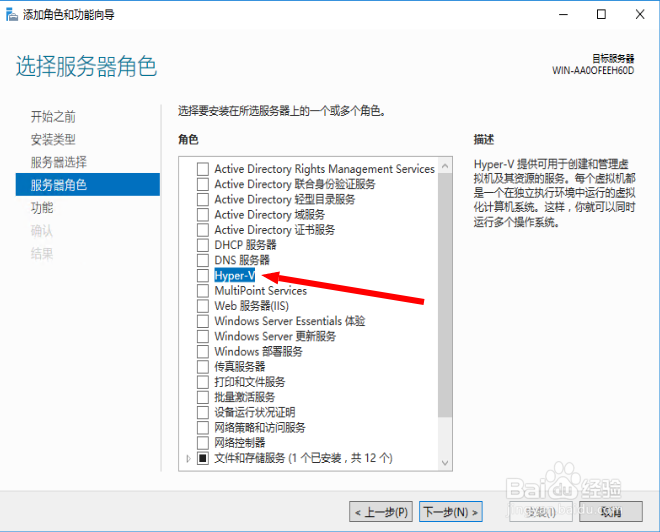

6、之后就可以看到,Hyper-V 已经被勾选了
继续下一步
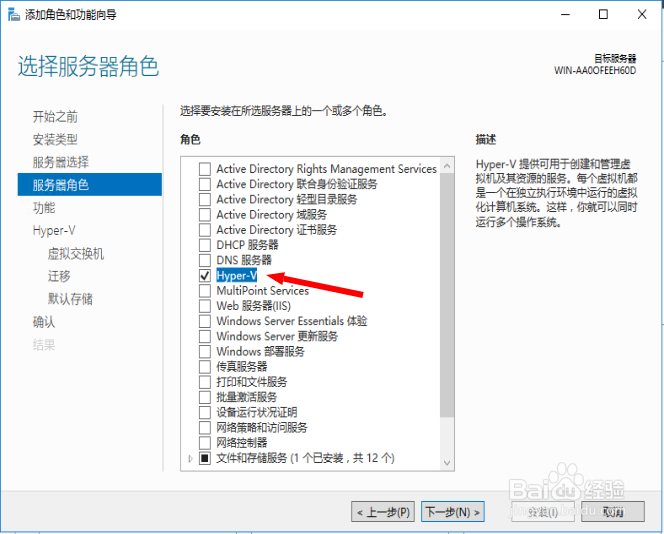
7、这一步不需要其他操作,直接下一步就好了
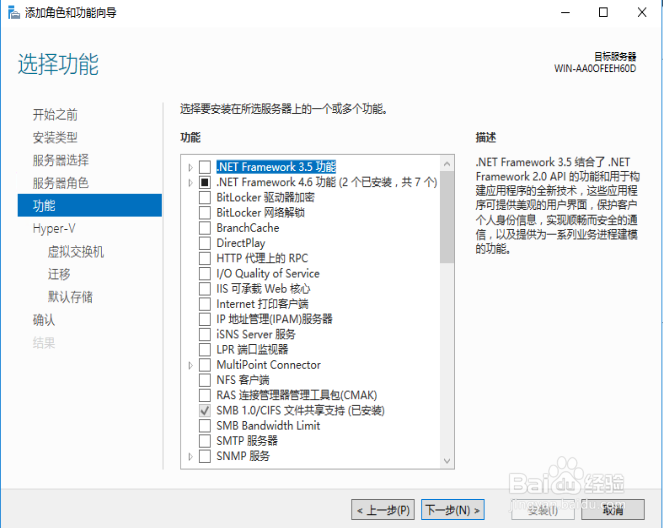
8、在这一步中就准备开始安装HyperV
先了解注意事项,然后下一步
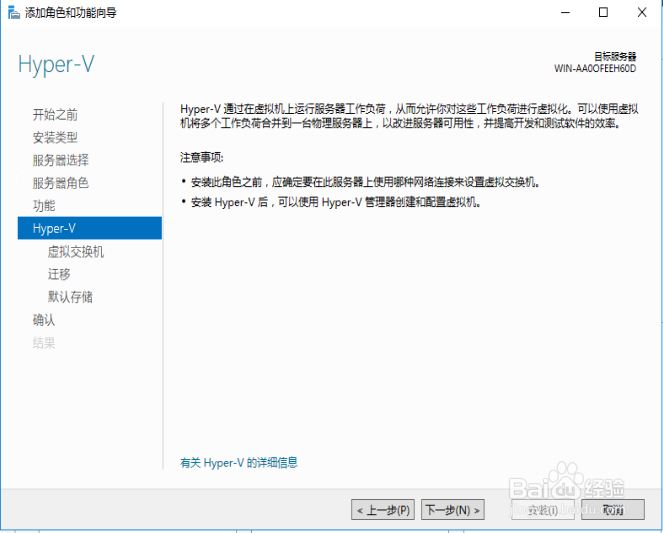
9、配置虚拟交换机
这一步可以配置,也可以选择略过,继续下一步

10、迁移的选项,看你们需不需要.这里不配置,之后还可以再配置
继续下一步
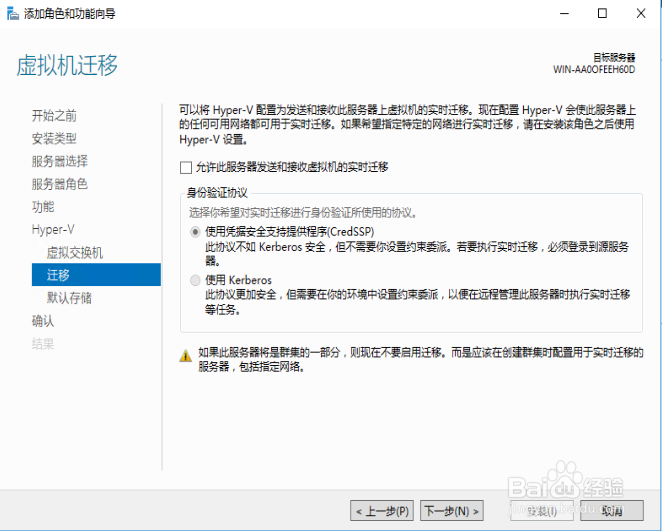
11、在这一步需要配置一下,hyperV一些配置档的存放位置
设置后好,继续下一步

12、在这一步,确认安装所选的内容
继续下一步

13、这里如果勾选了,如果需要自动重新启动服务器的话
这里会给出一个提示

14、接着选择 安装,就开始安装了

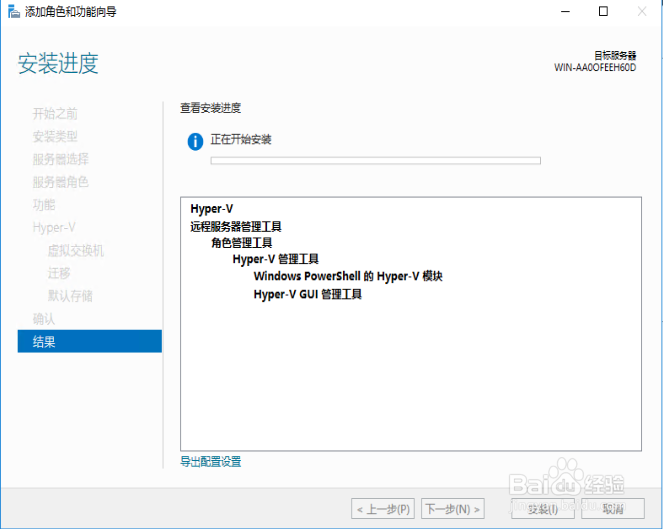

15、安装完成后,可以在服务器管理器中看到 Hyper-V的角色了
同时也会有提示出现

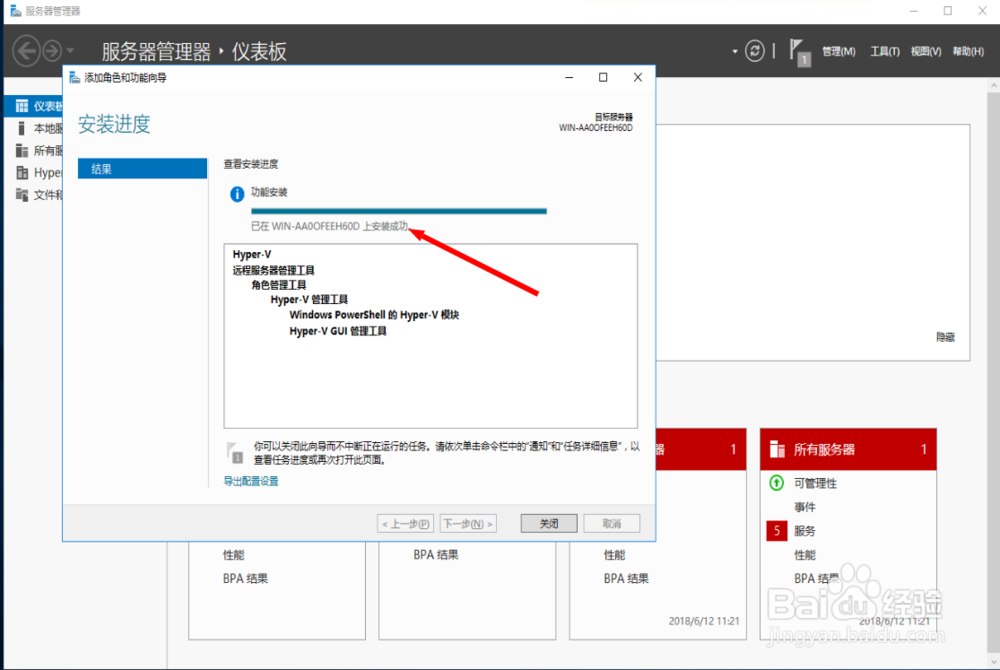
声明:本网站引用、摘录或转载内容仅供网站访问者交流或参考,不代表本站立场,如存在版权或非法内容,请联系站长删除,联系邮箱:site.kefu@qq.com。
阅读量:161
阅读量:37
阅读量:175
阅读量:146
阅读量:32